Een videomashup combineert of voegt meerdere reeds bestaande en irrelevante video's samen tot één enkele video. Hoe maak je video-mashups? Dit bericht introduceert zes video-mashup-apps (inclusief MiniTool MovieMaker) waarmee je een mashup-video kunt maken met je favoriete clips.
Deel 1. Wat is de videomashup?
De video-mashup (ook wel video-mash-up) combineert verschillende videoclips in één. En meestal zijn deze clips niet relevant voor elkaar en hebben ze geen verband. En een mashup-video is de resulterende video die is gemaakt door meerdere korte video's samen te voegen. Remixen van filmtrailers, YouTube Poop, supercuts zijn voorbeelden van mashup-video's.
Als je een fan bent van muziek, muziekvideo's, korte video's, shows of sommige acteurs of zangers, is video-mashup een geweldige manier om je favoriete clips samen te voegen tot een video. En je kunt ook video's mixen van elk platform zoals YouTube, TikTok, Facebook. Je kunt bijvoorbeeld een compilatie maken van muziekvideo's om je favoriete nummers in een bepaalde periode te laten zien.
Kortom, met een video-mashup kunt u alle bronvideoclips naar wens samenvoegen. Maar hoe maak je een mashup-video? De volgende onderdelen bieden 6 video-mashup-makers en laten je zien hoe je video-mashups kunt maken.
Deel 2. Top 6 makers van videomashup
#1. MiniTool MovieMaker
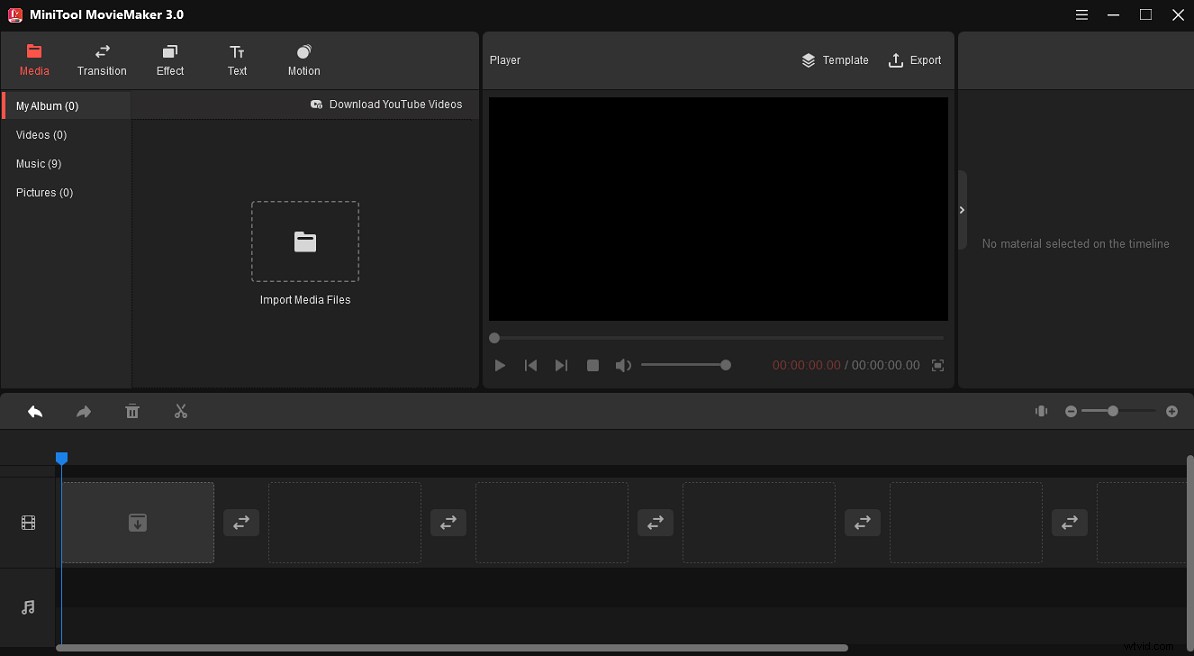
MiniTool MovieMaker is een gratis videomaker en editor. Hiermee kunt u video's maken met afbeeldingen, videoclips en achtergrondmuziek, en het biedt ook meerdere functies waarmee u video's kunt aanpassen. U kunt ook reeds bestaande video's bewerken met MiniTool MovieMaker. Als je een mashup-videomaker nodig hebt, is dit de beste keuze.
Met deze video-editor kun je mashup-video's maken door video's van verschillende formaten samen te voegen, waaronder MP4, MPG, MOV, AVI, VOB, WMV, FLV, enz. Je kunt dus elk videotype dat je hebt combineren in één. En je kunt ook foto's toevoegen aan de mashup-video.
Met MiniTool MovieMaker kun je video's draaien, spiegelen, splitsen, trimmen, versnellen, vertragen en omkeren, titels/bijschriften/credits aan de video toevoegen en de kleur van de video aanpassen. En het biedt verschillende videofilters en overgangen om je video te personaliseren. Bovendien helpt het u de audio in de video te bewerken door in/uit te faden en het volume te wijzigen.
MiniTool MovieMaker is beschikbaar op Windows. Het is 100% gratis, schoon, geen bundel en het zal je video's niet van een watermerk voorzien. En met de gebruiksvriendelijke interface kun je leren hoe je het moet gebruiken en binnen een paar minuten je mashup-video maken.
#2. Windows Movie Maker
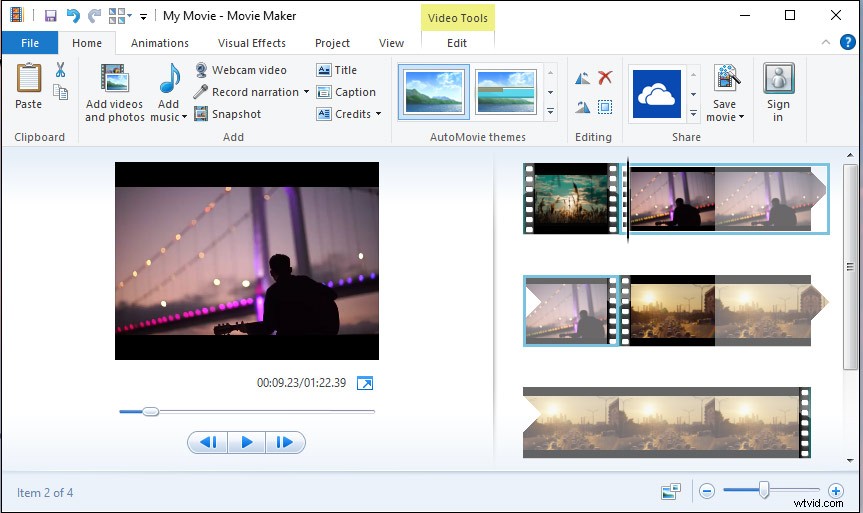
Windows Movie Maker is ook een goede app voor het maken van mashup-video's waarmee je gemakkelijk mashup-video's kunt maken. Klik gewoon op Video's en foto's toevoegen knop en u kunt de benodigde mediabestanden importeren. Bewerk deze videoclips vervolgens naar wens.
Met deze app voor het maken van fotovideo's kun je een video naar rechts of links draaien, de video omdraaien, video's inkorten en splitsen, de afspeelsnelheid wijzigen, shake-video's stabiliseren, tekst op de video plaatsen, muziek toevoegen, enz. En het biedt ook meerdere visuele effecten en overgangen om u te helpen opvallende en vloeiende mashup-video's te maken.
Windows Movie Maker kan sinds 2018 niet meer worden gedownload van de Microsoft-website, maar je kunt het nog steeds gebruiken als je deze gratis videomaker al hebt geïnstalleerd of als je de juiste manier kunt vinden om het op je pc te krijgen. U kunt ook een aantal alternatieven voor Windows Movie Maker proberen, zoals Microsoft Photos of MiniTool MovieMaker.
Gerelateerd artikel:Windows Movie Maker 2021 gratis download + 6 dingen om te weten
#3. LightMV
LightMV is ook een eenvoudige video-editor voor beginners en ervaren gebruikers om mashup-video's voor verschillende doeleinden te maken. Deze video-editor bevat meerdere videosjablonen. Als je een make-upvideo wilt maken voor een huwelijksverjaardag, bedrijf, opleiding, familie, etc., dan is LightMV een goede keuze.
Nadat je een sjabloon hebt geselecteerd, voeg je de video toe die je nodig hebt om een mashup-video te maken. En u kunt daarvoor ook de beeldverhouding wijzigen. Om kijkers te helpen de video beter te begrijpen, kun je wat tekst toevoegen. En je kunt ook video's roteren, muziek aan de video toevoegen, enz. Je kunt de mashup-video opslaan in HD-kwaliteit of deze rechtstreeks delen op Facebook en Twitter.
LightMV is beschikbaar op Windows, iOS, Android en webbrowsers. Maar de gratis versie zal je video van een watermerk voorzien. Als je een video zonder watermerken wilt maken, moet je een abonnement kiezen:$ 29 per maand, $ 39 per kwartaal, $ 179 per jaar.
#4. Kapwing
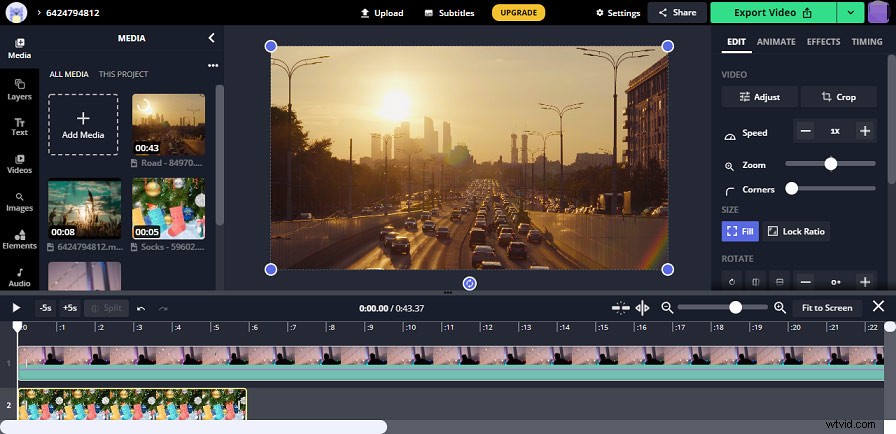
Als je een online video-mashup-maker nodig hebt, wordt Kapwing hier aanbevolen. Nadat je bent ingelogd op de Kapwing-website en de Kapwing Studio bent binnengegaan, kun je eenvoudig je video's en liedjes uploaden en ze tot één geheel mixen. Bewerk vervolgens je mashup-video.
Met Kapwing Studio kun je kleurcorrectie van de video uitvoeren, roteren, spiegelen, de video bijsnijden, de videosnelheid wijzigen, een clip in twee delen splitsen, tekst aan de video toevoegen, emoji's of stickers aan de video toevoegen, enz. Voordat de uitvoer, kunt u de beeldverhouding voor de resulterende video kiezen en deze vervolgens exporteren als MP4.
Kapwing is beschikbaar in alle moderne webbrowsers. En u kunt zich aanmelden voor een gratis account waarmee u video's van minder dan 5 minuten kunt maken zonder watermerken. Als u meer functies wilt ontgrendelen, zoals exporteren in 1080p-resolutie, kiest u gewoon het PRO-account.
#5. FlexClip
FlexClip is ook een online video-mashup-app en een YouTube-video-mashup-maker. Hiermee kun je verschillende soorten video's mixen om geweldige mashup-video's online te maken. Om je video aan te passen, kun je filters en overgangen toepassen, tekst toevoegen, een GIF aan de video toevoegen en meer.
Afgezien daarvan heeft FlexClip tools om GIF's te maken van afbeeldingen en video's, audio naar video te converteren, memes te maken en video-/fotocollages te maken. En het biedt een enorme bibliotheek met videosjablonen voor bedrijven, sociale media, festivals, feestdagen en het dagelijks leven.
De gratis versie van FlexClip heeft veel beperkingen en voegt een Flexclip-intro toe aan de video. Om toegang te krijgen tot meer functies, kun je een abonnement kiezen uit BASIC $ 9,99/maand, PLUS $ 19,99/maand of BUSINESS $ 29,99/maand.
#6. Clipchamp
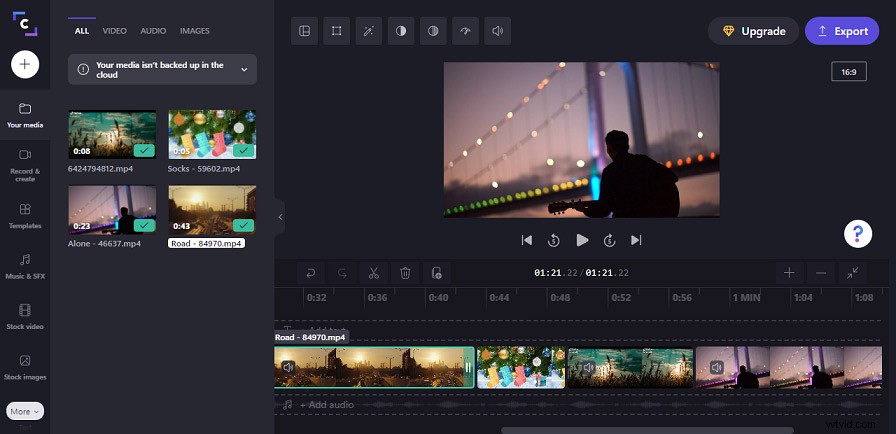
Clipchamp is de laatste video-mashup-app in de lijst en stelt je in staat om met een paar klikken meerdere video's online te combineren. Het heeft ook veel basishulpmiddelen om u te helpen bij het bewerken van de video, zoals filters, kleuraanpassing, snelheidsregeling, transformatie, tekst, muziek en meer. En het biedt verschillende beeldverhoudingen, 16:9, 9:16, 1:1, 4:5, 2:3 en 21:9.
En met de tekst-naar-spraakgenerator kun je met Clipchamp woorden omzetten in voice-overs van verschillende talen en snelheden voor je video.
Gebruikers met een gratis account kunnen video's in 480p exporteren zonder watermerken. Je kunt een premium account kiezen (Creator $ 9/maand, Business $ 19/maand) om video's te exporteren met 720p en 1080p en onbeperkte cloudopslag en audiovoorraad te krijgen.
Deel 3. Een mashup-video maken met MiniTool MovieMaker
Voordat je iets gaat maken, moet je wat voorbereidingen treffen voor je mashup-video. Eerst moet je het type mashup-video bepalen, hilarisch, attent, inspirerend en andere. Dat wil zeggen, je moet weten wat je in de video moet uitdrukken. Natuurlijk kun je een mashup-video maken zonder enig doel en gewoon voor de lol.
Ten tweede, verzamel en organiseer de video's die je nodig hebt om een mashup-video te maken. En we raden af om auteursrechtelijk beschermde inhoud als bronvideo te selecteren. Vervolgens moet je een nummer kiezen als achtergrondmuziek, en je kunt een muziekmixer gebruiken om verschillende muzieknummers tot één nummer te mixen om een mashup van een nummer te maken.
Kies vervolgens een video-mashup-maker en maak je unieke mashup-video.
Dit deel laat je zien hoe je mashup-video's maakt met MiniTool MovieMaker.
Stap 1. Importeer de videoclips die je nodig hebt .
- Download en installeer MiniTool MovieMaker op uw pc, start dit programma en sluit het pop-upvenster en open de interface.
- Klik op de knop Mediabestanden importeren om uw bronvideo's te lokaliseren en toe te voegen aan de mediabibliotheek van MiniTool MovieMaker.
Stap 2. Combineer deze clips tot een mashup-video .
- Klik op de eerste clip en druk vervolgens op Shift en selecteer de laatste clip, klik op het +-pictogram op een clip of sleep ze gewoon naar de tijdlijn. Klik op de Zoom-to-fit tijdlijn om alle clips aan te passen aan de tijdlijn.
- Als u de volgorde van de clip wilt wijzigen, kiest u een clip en sleept u deze naar een andere plaats. Klik vervolgens op de knop Spelen om een voorbeeld van de mashup-video te bekijken.
Stap 3. Bewerk de mashup-video .
- Dubbelklik op de clip op de tijdlijn, in de Basis tabblad kunt u de schuifregelaar verplaatsen om het contrast, de verzadiging, de helderheid, 3D LUT aan te passen en u kunt op de Toepassen op alles klikken om dezelfde wijzigingen in andere clips aan te brengen.
- Klik op de Rotatie , kunt u de video horizontaal of verticaal spiegelen, of de video naar elke hoek draaien door de schuifregelaar te verplaatsen.
- Ga naar de Snelheid tabblad, kunt u de clip vertragen of versnellen door de snelheidsregelaar te slepen.
- Tik op de Audio , u kunt de originele audio in de video bewerken, in- of uitfaden, het volume wijzigen.
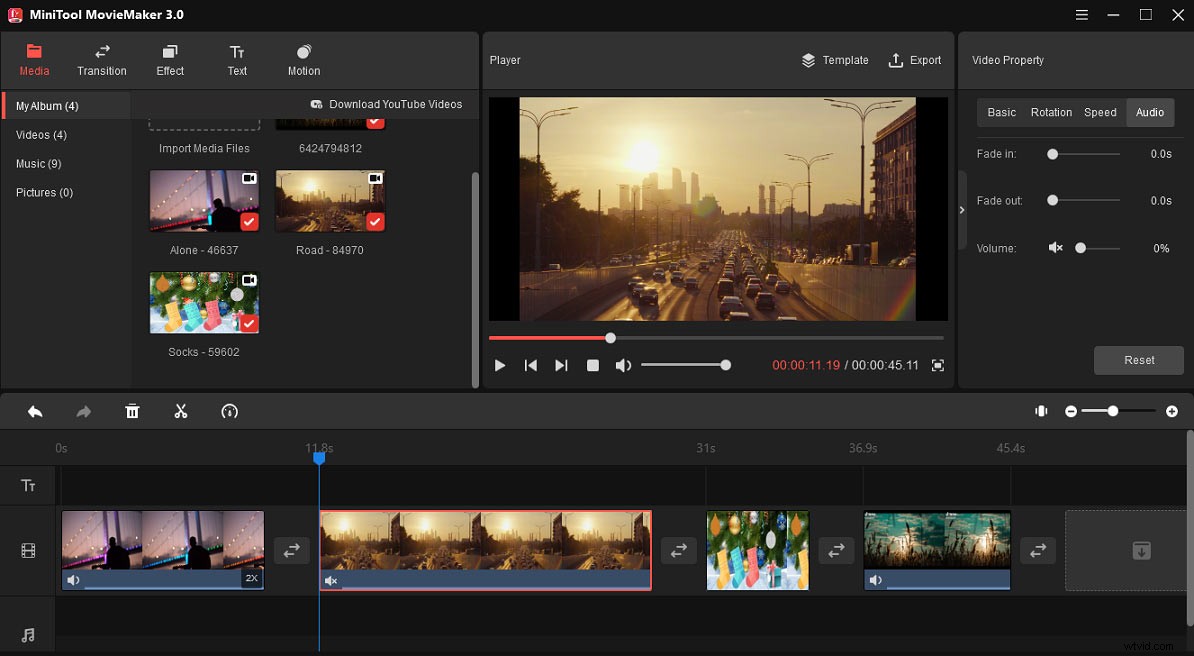
Stap 4. Video splitsen of bijsnijden, videofilter toepassen en overzetten .
- Video splitsen:selecteer de video op de tijdlijn, sleep de afspeelkop naar de plaats waar u wilt splitsen, klik op de schaar pictogram op de afspeelkop.
- Video inkorten:selecteer de video op de tijdlijn, klik op de Splitsen icoon> Volledige splitsing > TRIM , sleep de afspeelkop naar het beginpunt van het gedeelte dat je wilt behouden en klik op het schaarpictogram achter de Start . Sleep vervolgens de schuifregelaar naar het eindpunt van het gewenste onderdeel, klik op het schaarpictogram achter de Einde .
- Filter toevoegen:kies een clip, klik op het Effect , kies een filter en klik op de + , of klik er met de rechtermuisknop op en kies de optie Toepassen op alles om het filter toe te voegen aan alle clips op de tijdlijn.
- Overgang toepassen:selecteer de clip waaraan u de overgang ernaast wilt toevoegen, klik op de Overgang , blader naar een gewenste en klik op de + .
Stap 5. Voeg muziek toe aan de video .
- Klik op de Media en tik vervolgens op Mediabestanden importeren om je song-mashup te uploaden.
- Sleep het naar de tijdlijn om de muziek aan de video toe te voegen.
- Klik met de rechtermuisknop op de muziek, dan kun je deze in- of uitfaden en het volume aanpassen.
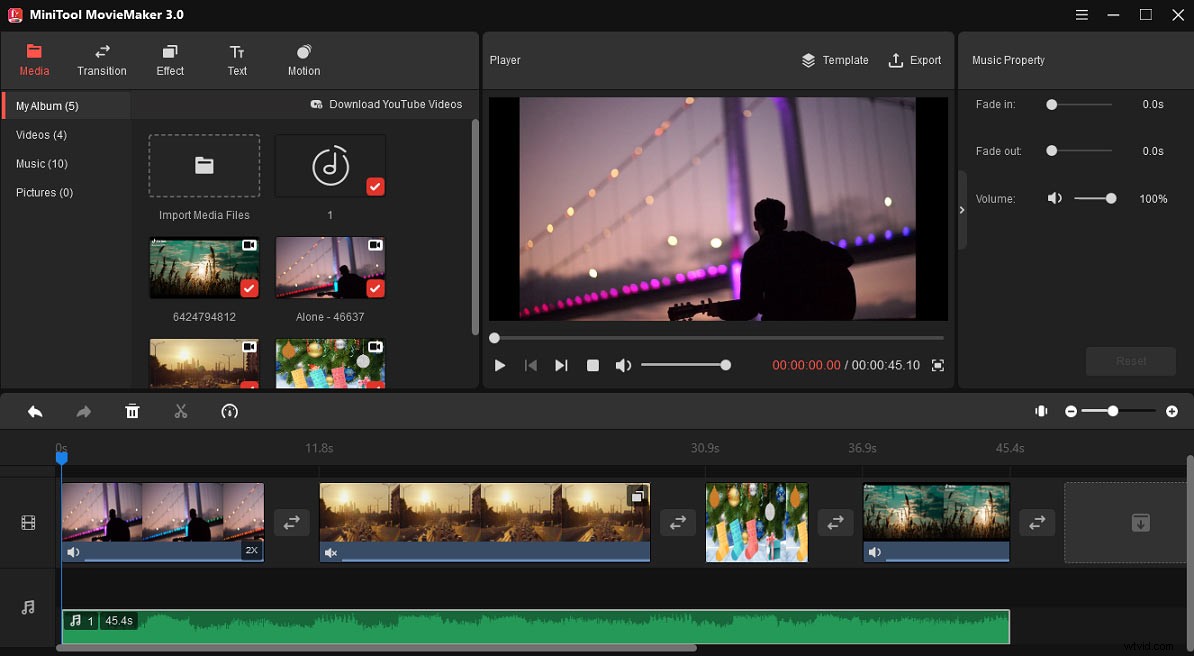
Stap 6. Exporteer de mashup-video .
- Klik op de Exporteren knop om het uitvoerinstellingenvenster te openen.
- Geef dit bestand een naam, kies een andere uitvoermap en wijzig het standaard uitvoerformaat MP4 in een ander formaat, zoals MOV, AVI.
- Tik op de Exporteren om je mashup-video te exporteren.
Het is heel eenvoudig om een mashup-video te maken met MiniTool MovieMaker. Probeer het en maak je mashup-video. Klik om te tweeten
Conclusie
Een video-mashup is een geweldige manier om jezelf uit te drukken en iets interessants met vrienden te delen door verschillende videoclips die je leuk vindt te combineren tot één. En het is gemakkelijk om een mashup-video te maken en er zijn geen zeer professionele video-editors voor nodig. Met de 6 eenvoudige video-mashup maker-apps kun je gemakkelijk je unieke mashup-video maken. Kies er gewoon een uit en probeer het!
Als je vragen hebt over dit bericht of over MiniTool MovieMaker, laat dan hieronder een reactie achter of neem contact met ons op via [email protected].
